- Inicio
- /
- Artículo

Uso de la configuración de presentador y público en Board y series de salas
 En este artículo
En este artículoLa configuración del presentador y del público permite a los presentadores atraer e inspirar a su audiencia en salas grandes, además de proporcionar una experiencia perfecta independientemente de dónde se una. Esta es la nueva era de los eventos híbridos en la oficina.
Dispositivos compatibles:
-
Board Pro G2
-
Room 55 Dual
-
Room 70
-
Room 70 G2
-
Room Bar Pro
-
Kit de habitación ecualizador (ecualizador códec)
-
Room Kit EQX
-
Kit de habitación Plus (Codec Plus)
-
Kit de habitación Pro (Codec Pro)

El modo Sala de presentador y Público es el modo Sala de prensa y Aula de próxima generación. En los modos Presentador y Público, tiene la opción de seleccionar manualmente los modos de sala para que se adapten mejor al comportamiento de pantalla preferido para la teleconferencia.
Cuando selecciona uno de los modos en el menú Presentador y Público del panel táctil, el sistema permanece en ese modo hasta que finalice la llamada o hasta que decida realizar un cambio. Una vez finalizada la llamada, el sistema volverá al modo automático.
El sistema cambia el diseño de la pantalla automáticamente, según el número de pantallas de la configuración (dos o tres) y el modo que seleccione para la reunión.
Para los participantes de la teleconferencia remota, el diseño de la pantalla es idéntico para ambos tipos de configuración (dos o tres pantallas).
Modos de teleconferencia Presentador y Público
Hay tres modos manuales y un modo automático para elegir:
Cuando seleccione un modo manual, éste permanecerá en ese modo mientras dure la reunión o hasta que decida realizar un cambio. Cuando termine la teleconferencia, el sistema volverá al modo automático .
-
Presentador local
Permite que un presentador local esté en el escenario y sea rastreado continuamente por la cámara. La audiencia local, ya sea que el contenido se comparta o no, tendrá una vista del presentador en el escenario. La audiencia remota verá exclusivamente al presentador en la sala de reuniones.
-
Presentador remoto
Permite que un presentador remoto tome una presencia virtual "en el escenario" dentro de la sala de reuniones. Desde la perspectiva de la audiencia remota, solo observarán a la audiencia en la sala de reuniones. Mientras tanto, la audiencia local tendrá la opción de ver al presentador remoto, ya sea que el contenido se esté compartiendo o no.
-
Presentador híbrido
Permite la presencia simultánea de un presentador remoto y un presentador local en el escenario, uno físicamente en el escenario y el otro como el orador activo que se muestra prominentemente en la pantalla. La audiencia local tendrá la capacidad de ver a ambos presentadores en el escenario, ya sea que el contenido se comparta o no. La audiencia remota verá al presentador local de la sala de reuniones y al presentador remoto.
-
Automático
Cuando el presentador local suba al escenario, cambiará automáticamente a la vista del presentador local, y cuando alguien de la audiencia hable, se generará una imagen compuesta para mostrar tanto el escenario como la audiencia (utilizando la pista del altavoz). Esta configuración es idéntica a Automático para sala de reuniones y aula.
También puede decidir mostrar manualmente la audiencia a los participantes remotos:
-
Mostrar cámara del público (Activado/Desactivado)
Al activar esta configuración , se genera una imagen compuesta que combina la alimentación de la cámara del público con la alimentación de la cámara del escenario, lo que proporciona a los participantes remotos una vista tanto del público como del escenario.
Cambiar el modo de presentador y sala de público
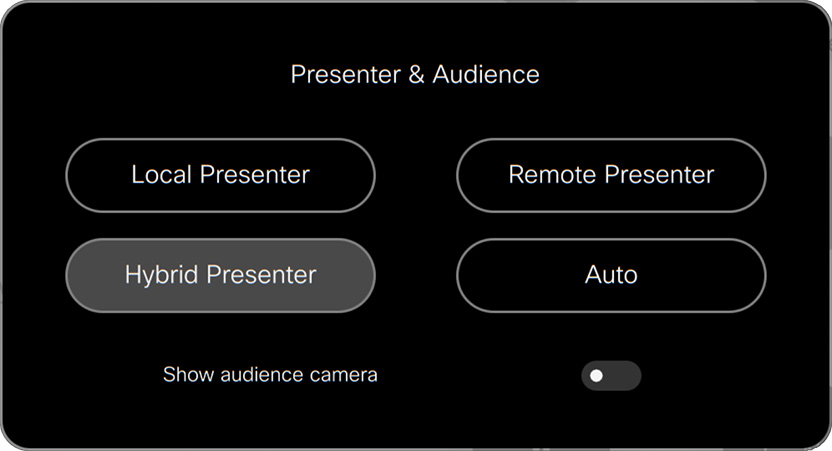
-
Toca Presentador y público en el mando táctil.
-
Toque el modo que desee usar: Presentador local, Presentador remoto, Presentador híbrido o Automático.
El modo actual se encuentra resaltado.
Personas en la audiencia: diseño, dos pantallas
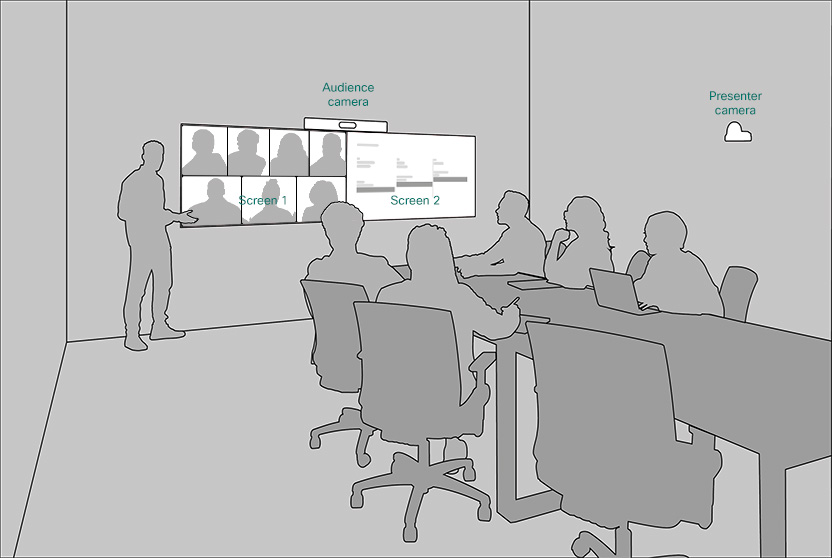
Modo presentador local
-
Pantalla 1: Participantes remotos (diseño de cuadrícula)
-
Pantalla 2: Presentación (si corresponde) que de otro modo no está en uso
Modo presentador remoto
-
Pantalla 1: Participantes remotos (diseño de enfoque)
-
Pantalla 2: Presentación (si corresponde) que de otro modo no está en uso
Modo de presentador híbrido
-
Pantalla 1: Participantes remotos (diseño de enfoque)
-
Pantalla 2: Presentación (si corresponde) que de otro modo no está en uso
Personas en la audiencia: Diseño, tres pantallas
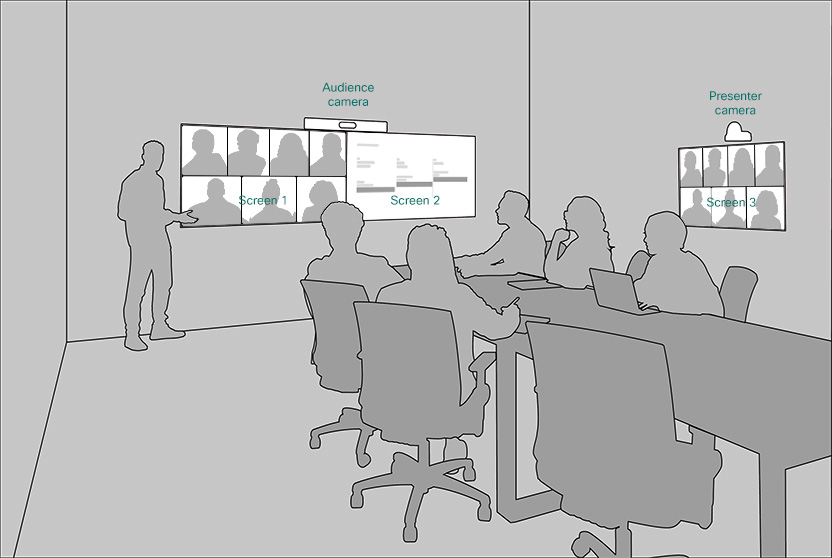
Modo presentador local
-
Pantalla 1: Presentación o no en uso
-
Pantalla 2: Presentación o no en uso
-
Pantalla 3: Participantes remotos
Modo presentador remoto
-
Pantalla 1: Presentador remoto (toma la pantalla completa)
-
Pantalla 2: Presentación o No en uso
-
Pantalla 3: Participantes remotos
Modo de presentador híbrido
-
Pantalla 1: Presentador remoto (toma la pantalla completa)
-
Pantalla 2: Presentación o No en uso
-
Pantalla 3: Participantes remotos
Si solo hay dos participantes remotos en la teleconferencia, el orador activo no aparecerá en la pantalla frontal. Los dos participantes están bloqueados en una pantalla cada uno.
Participantes remotos: diseño y comportamiento de la pantalla
La experiencia de visualización del participante remoto depende tanto del dispositivo con el que se haya conectado como del diseño que haya elegido en su dispositivo.
De forma predeterminada, los participantes remotos observarán la transmisión desde la sala de reuniones, con el modo de vista determinado por el diseño seleccionado.
En el diseño de cuadrícula estándar, todos los participantes tienen el mismo tamaño.
Cuando se comparte una presentación, se emplea el diseño de tira de película, manteniendo a los participantes del mismo tamaño (tantos como puedan caber) por encima de la presentación, que ocupa una parte sustancial de la pantalla.
Cuando alguien de la audiencia está hablando, la cámara de la audiencia (Pista de altavoz) se acerca al orador activo y combina una imagen compuesta tanto del escenario como de la audiencia. Esta vista compuesta aparecerá en la secuencia de vídeo principal de la sala de reuniones.
Modo presentador local
Al presentar: La presentación se muestra en la pantalla con todos los participantes remotos y el presentador local en la parte superior de la presentación.
Cuando no están presentando: Todos los participantes remotos y el presentador local aparecen con ventanas de igual tamaño en la pantalla.
Modo presentador remoto
Al presentar: La presentación se muestra en la pantalla con todos los participantes remotos y el presentador remoto en la parte superior de la presentación.
Cuando no está presentando: Todos los participantes remotos y el presentador remoto se muestran con ventanas de igual tamaño en la pantalla.
Modo de presentador híbrido
El presentador local y remoto en ventanas de igual tamaño que participantes/audiencia remotos, con la presentación en una ventana grande.


